MacOS od Apple je spoľahlivý a stabilný operačný systém, no nie je úplne bezchybný. niekedy, neočakávané poruchy sa vyskytujú. Váš Mac napríklad nemusí rozpoznať váš Heslo Apple ID. Najnepríjemnejšie na tom je, že svoje Apple ID a heslo môžete použiť na prihlásenie na svojich iOS zariadeniach, ale nie na MacBooku alebo iMacu. Poďme zistiť, čo môžete urobiť na vyriešenie tohto problému.
Obsah
-
Čo robiť, ak váš Mac neprijíma vaše heslo Apple ID
- Skontrolujte si klávesnicu a obnovte heslo
- Aktualizujte svoju e-mailovú adresu Apple ID
- Obnovte heslo správcu a vytvorte novú kľúčenku
- Použite svoje heslo, za ktorým nasleduje overovací kód
- Záver
- Súvisiace príspevky:
Čo robiť, ak váš Mac neprijíma vaše heslo Apple ID
Skontrolujte si klávesnicu a obnovte heslo
Uistite sa, že vaša klávesnica skutočne píše znaky, ktoré chcete. Uistite sa, že všetky klávesy fungujú správne. Potom, keď ste stále na prihlasovacej obrazovke, vyberte možnosť, ktorá vám umožní obnoviť heslo. Zadajte svoje nové heslo a skontrolujte, či sa problém nevyriešil. Ak to pretrváva, prejdite na ďalší krok.
Aktualizujte svoju e-mailovú adresu Apple ID
Tento problém s heslom sa často vyskytuje, ak ste sa pôvodne prihlásili do iCloud s inou e-mailovou adresou, ako je tá, ktorú momentálne používate. Po inovácii operačného systému vás Mac môže vyzvať na opätovné nastavenie iCloudu. Ale keď zadáte svoje heslo Apple ID, váš Mac povie, že ho nerozpoznal. Je to naozaj zvláštny problém, ale môžete ho vyriešiť. Mimochodom, ak nepoužívate inú e-mailovú adresu iCloud, prejdite na ďalšie riešenie.
Ak chcete vyriešiť tento problém, zmeňte nastavenia e-mailu Apple ID.
- Ísť do appleid.apple.com a prihláste sa.
- Potom prejdite na účtu sekciu a kliknite na Upraviť.
- Ísť do Zmeňte Apple IDa aktualizujte svoju e-mailovú adresu.
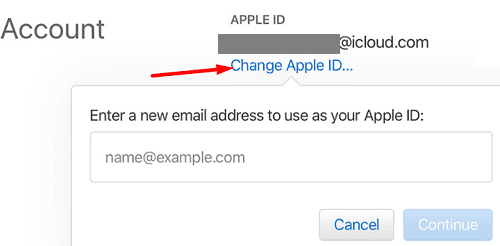
- Ak používate e-mailovú adresu tretej strany, prejdite do doručenej pošty a skopírujte overovací kód.
- Zadajte kód a skontrolujte, či problém s heslom Apple ID pretrváva.
Obnovte heslo správcu a vytvorte novú kľúčenku
Obnovenie hesla správcu a vytvorenie novej kľúčenky môže trvať niekoľko minút. Mnoho používateľov však potvrdilo, že táto metóda im pomohla vyriešiť problém.
- Vypnite svoj Mac.
- Potom spustite počítač a stlačte tlačidlo Príkaz a R kľúče k zadajte obnovenie macOS.
- Keď sa na obrazovke objaví logo Apple, uvoľnite dve klávesy.
- Vyberte Verejné službya spustite Terminál.

Prístup k terminálu získate z panela ponuky Utilities z režimu obnovenia. - V novom okne Terminál zadajte obnoviť heslo príkaz a stlačte Enter.
- Systém by mal teraz zobraziť zoznam všetkých používateľských mien dostupných na počítači.
- Vyberte svoj účet správcu, stlačte Ďalšiea zadajte svoje nové heslo.
- Znova zadajte nové heslo, aby ste ho overili.
- Zasiahnite Reštart a na prihlásenie do svojho účtu použite svoje nové heslo.
- Keď Kľúčenka možnosť sa zobrazí na obrazovke, kliknite na Vytvorte novú kľúčenku a postupujte podľa pokynov na obrazovke.
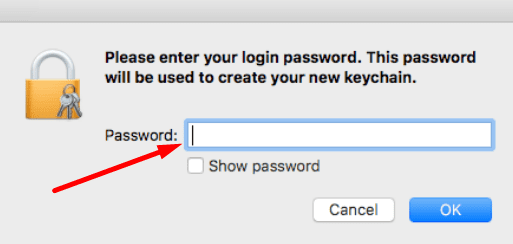
- Reštartujte počítač a skontrolujte, či váš Mac akceptuje vaše nové heslo.
Použite svoje heslo, za ktorým nasleduje overovací kód
Po aktualizácii verzie macOS zadajte svoje heslo Apple ID. Hoci váš Mac nerozpozná heslo, Apple by vám aj tak mal poslať overovací kód. Majte na pamäti, že Apple posiela šesťmiestny kód do zariadení, ktoré ste predtým označili ako „dôveryhodné zariadenia“.
Po získaní kódu zadajte svoje heslo a potom overovací kód. Napríklad, ak je vaše heslo „ILoveMyMac“ a váš overovací kód je 123456, zadajte ILoveMyMac123456. Ak neexistuje overovací kód, kontaktujte podporu spoločnosti Apple.
Záver
Ak vás Mac zamkne a nerozpozná vaše heslo, obnovte si heslo iCloud a skontrolujte, či toto rýchle riešenie problém nevyriešilo. Okrem toho, ak už nepoužívate svoj pôvodný e-mailový účet iCloud, aktualizujte svoju e-mailovú adresu. Ak problém pretrváva, prejdite do režimu obnovenia, obnovte heslo a vytvorte novú kľúčenku. Pomohli vám tieto návrhy na riešenie problémov vyriešiť problém s heslom? Dajte nám vedieť v komentároch nižšie.